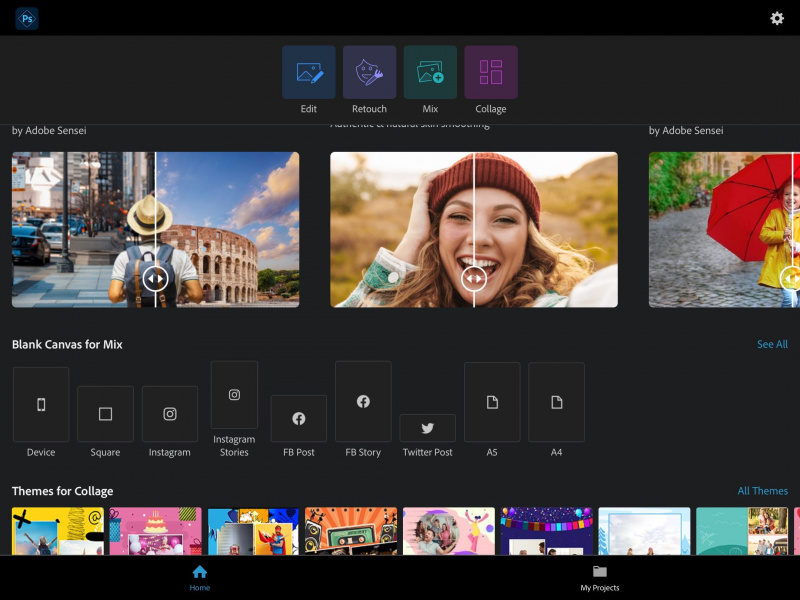Adobe Photoshop je jedným z najpopulárnejších nástrojov na úpravu fotografií a je to aj obľúbený softvér pre mnoho ďalších kreatívnych oblastí. Vo väčšine prípadov budete pravdepodobne vykonávať úpravy fotografií v počítači. Ak ste však často na cestách, môže byť pre vás užitočné mať na svojom smartfóne alebo tablete alternatívne nástroje.
Ak chcete počas cestovania upraviť viac svojich fotografií, Adobe Photoshop Express je jednou z najlepších možností. Čo s tým však môžete robiť a potrebujete na jej používanie predplatné Adobe Creative Cloud?
Čo je Adobe Photoshop Express?
Photoshop Express je jednoduchšia verzia úplná aplikácia Adobe Photoshop . Aj keď nebudete mať všetky nástroje platenej edície, stále ich môžete použiť na úpravu a zmenu veľkosti obrázkov.
Okrem fotografií môžete použiť aj Adobe Photoshop Express s ilustráciami a inými návrhmi. Nástroj je k dispozícii na stiahnutie na zariadeniach so systémom iOS a Android.
V nastaveniach si môžete vybrať, či chcete uložiť úpravy z Adobe Photoshop Express ako PNG alebo JPEG. Okrem smartfónov si aplikáciu môžete stiahnuť aj do tabletu.
Stiahnuť ▼: Adobe Photoshop Express pre iOS | Android (K dispozícii sú bezplatné nákupy v aplikácii)
aké vybavenie potrebujete na spustenie kanála youtube
Koľko stojí Adobe Photoshop Express?
Hoci si musíte zakúpiť Adobe Photoshop, používanie Photoshop Express je úplne zadarmo. Budete si musieť vytvoriť účet Adobe, ale to nič nestojí – a nemusíte si vybrať model plateného predplatného.
Po vytvorení účtu v Adobe otvorte aplikáciu Photoshop Express a prihláste sa. Potom budete môcť začať upravovať svoje obrázky.
Čo môžete robiť s Adobe Photoshop Express?
Teraz, keď ste lepšie pochopili, čo je Photoshop Express, môžeme sa pozrieť na to, na čo môžete aplikáciu použiť. V sekciách nižšie nájdete niektoré z najlepších funkcií tohto nástroja.
1. Zmena veľkosti pre sociálne médiá
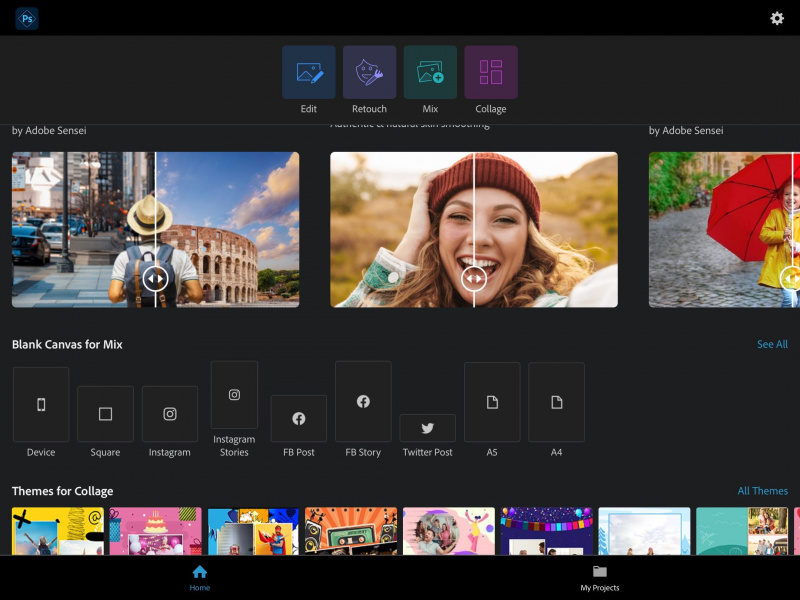
Sociálne médiá sú skvelé spôsob, akým sa fotografi môžu spojiť so svojím publikom . Pri zverejňovaní obrázkov na akejkoľvek platforme však budete chcieť zodpovedajúcim spôsobom zmeniť veľkosť fotografií. Ak tak urobíte, minimalizujete akékoľvek rozmazanie alebo skreslenie, ktoré by sa mohlo vyskytnúť po odovzdaní.
Softvér na úpravu, ako je Adobe Lightroom je vynikajúci spôsob, ako zmeniť veľkosť obrázkov, ale Photoshop Express je životaschopnou alternatívou, ak nie ste pri počítači. Môžete upraviť rozmery svojich vizuálov pre Instagram, Facebook a Twitter. Aplikácia tiež umožňuje meniť veľkosť obrázkov pre LinkedIn, Pinterest, Snapchat a YouTube. Môžete tiež optimalizovať svoje vizuály pre digitálne reklamné platformy.
Ak chcete vybrať šablónu na zmenu veľkosti, prejdite na Prázdne plátno na domovskej stránke. Odtiaľ môžete v spodnej časti vybrať kartu, ktorú chcete použiť.
2. Základná úprava obrázkov
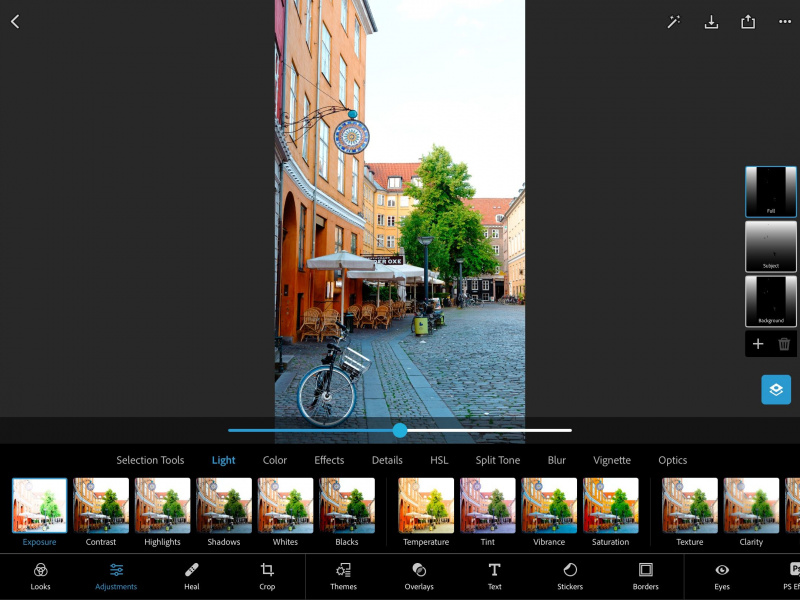
Ak vykonávate hĺbkové úpravy, pravdepodobne budete chcieť použiť zložitejší softvér, napr Adobe Lightroom alebo Capture One . Prípadne si môžete stiahnuť plnú verziu programu Adobe Photoshop. Ale pre jednoduchú úpravu obrázkov vám Photoshop Express ponúka veľa možností.
ako zmeniť farbu priečinkov na mac
Photoshop Express vám umožňuje upraviť osvetlenie niekoľkými spôsobmi, ako je expozícia a kontrast. Môžete tiež pridať alebo znížiť sýtosť spolu so zmenou textúry a čistoty - a oveľa viac.
Ak nechcete tráviť príliš dlho úpravami, vždy môžete použiť jednu z predvolieb Photoshop Express. Nájdete ich pod Témy a máte na výber niekoľko možností.
3. Retuš
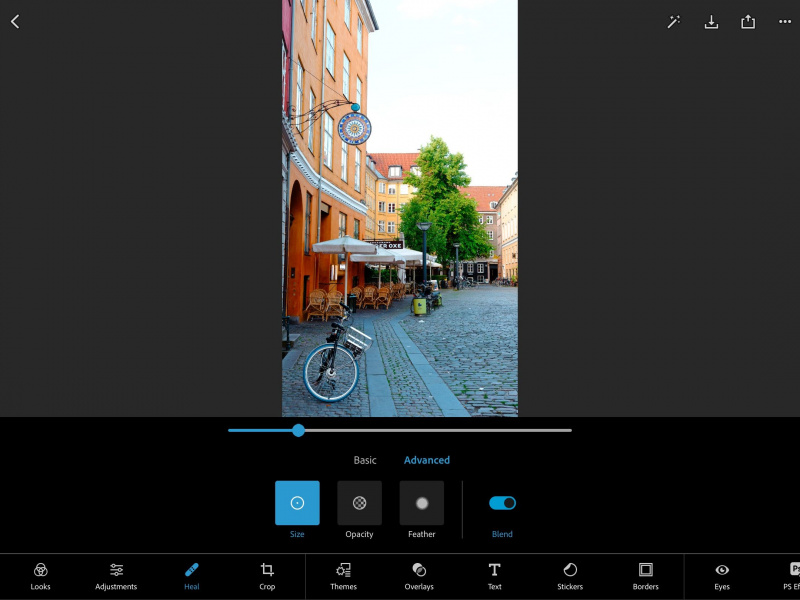
Ak sa chcete s úpravou obrázkov trochu zdokonaliť, Photoshop Express má niekoľko nástrojov, ktoré vám pomôžu s retušovaním. Jeho liečivé nástroje môžete použiť napríklad na odstránenie nežiaducich škvŕn. Tieto vlastnosti sú rozdelené do Základné a Pokročilé karty.
Ak máte na obrázku osobu alebo domáce zviera, môžete odstrániť aj červené oči. A ak chcete byť ešte kreatívnejší, môžete na svojom obrázku nahradiť oči.
Photoshop Express vám umožňuje pridať matný obrázok, čo je skvelé, ak svojimi obrázkami dosiahnete viac filmového vzhľadu . Môžete tiež vytvoriť čiernobiely obrázok alebo zmeniť vyváženie bielej v aplikácii.
4. Vytvorte fotografické koláže
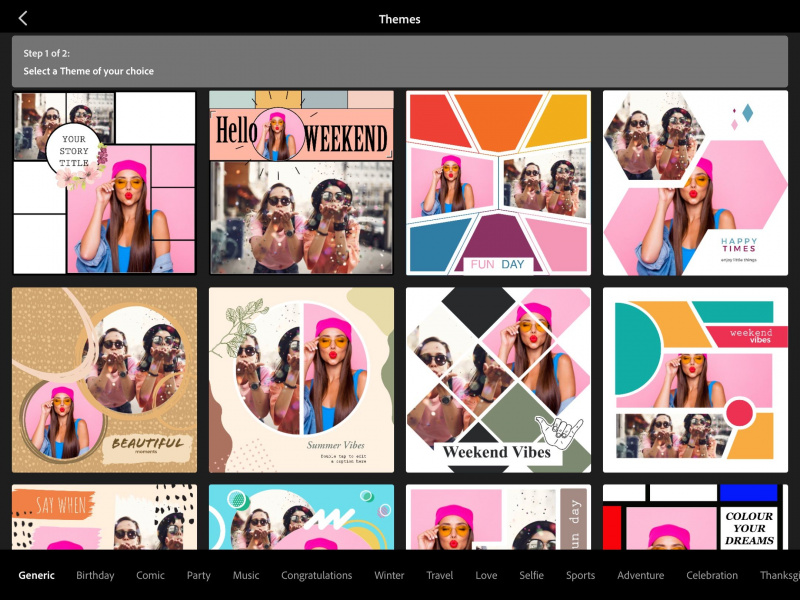
Photoshop Express je vynikajúci nástroj len na úpravu obrázkov. Aplikácia má však niekoľko ďalších kreatívnych funkcií, ktoré by ste možno nechceli prehliadnuť. Ak sa chystáte urobiť niečo viac do hĺbky, môžete použiť jednu z niekoľkých tém koláže platformy.
Nájdete tu témy pre viacero scenárov vrátane cestovania a narodenín. Vytvorenie je jednoduché. Ísť do Témy pre koláž na domovskej stránke. Keď sa otvorí ďalšie okno, budete musieť vybrať motív, ktorý chcete použiť.
Po výbere motívu vyberte obrázky vo fotoaparáte, ktoré chcete pridať. Potom upravte dizajn tak, ako to považujete za potrebné. Ak nechcete pre svoju koláž vybrať konkrétny motív, môžete namiesto toho vždy použiť jedno z rozložení v spodnej časti domovskej stránky.
5. Pridajte špeciálne efekty do
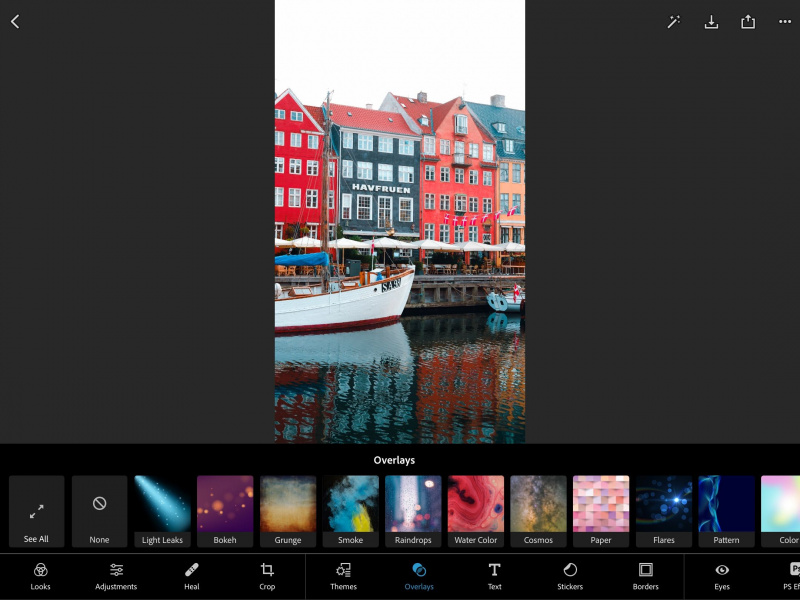
Pri úprave obrázkov vo Photoshop Express môže pridanie špeciálnych efektov pomôcť vášmu obrázku skutočne vyniknúť. A aj keď nemáte záujem o súťaživosť, hranie sa s týmito funkciami bude – prinajmenšom – veľmi zábavné.
Vo Photoshop Express môžete do svojich vizuálov pridať niekoľko druhov špeciálnych efektov. Napríklad máte možnosť pridať kvapky dažďa, ak chcete vytvoriť daždivú scénu. Môžete dokonca pridať efekty bokeh , a oveľa viac.
? čo znamenajú tieto emoji
Pri úprave obrázka nájdete tieto špeciálne efekty pod Vyzerá oddiele. Medzi ďalšie nástroje, ktoré môžete použiť, patria text, nálepky a okraje – každý z nich má samostatné podsekcie.
Adobe Photoshop Express: Ideálne na úpravy na cestách
Adobe Photoshop Express je jednou z najlepších bezplatných aplikácií na úpravu fotografií, ktoré môžete použiť, a v aplikácii nájdete množstvo vynikajúcich funkcií. Pomocou nástrojov, ako je Lightroom, môžete vykonať počiatočné úpravy obrázkov predtým, ako ich prepnete, aby ste dokončili svoj vzhľad.
A ak svoje vizuály používate predovšetkým na sociálne médiá, môžete svoje výtvory jednoducho uložiť a zverejniť priamo zo svojho zariadenia.